Hur man hanterar flera WordPress-webbplatser effektivt med ManageWP
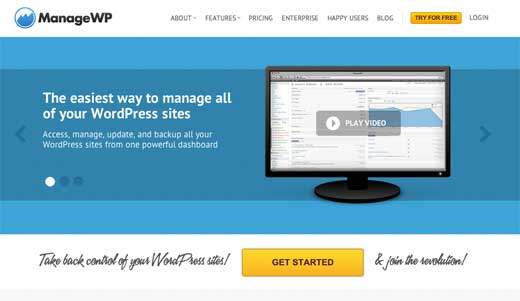
Hantera flera WordPress-webbplatser kan vara frustrerande och tidskrävande. Om du inte är värd med en hanterad WordPress webbhotell som WPEngine blir ditt ansvar att hålla hela WordPress-webbplatsen uppdaterad. Ibland är en missad WordPress-uppdatering allt som krävs för hackare för att kunna förstöra allt vårt hårda arbete. Skulle det inte vara trevligt om det fanns en enda instrumentpanel som låter dig enkelt uppdatera plugins, skriva nya inlägg, övervaka trafik och stillestånd, kontrollera dina analyser, gör SEO-analys på inlägg, skapa säkerhetskopior och mycket mer utan att logga in på varje webbplats individuellt? Om du gillar ljudet av det, så kommer du verkligen att älska den här artikeln. I den här artikeln visar vi hur du effektivt hanterar flera WordPress-webbplatser med ManageWP.
Vad är ManageWP?
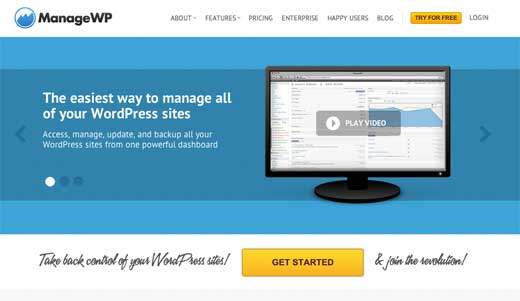
ManageWP är ett verktyg som gör att du enkelt kan hantera flera WordPress-webbplatser effektivt. Det är en ultimat instrumentpanel som låter dig styra alla dina webbplatser från en enda plats. Du kan enkelt uppgradera alla dina WordPress-webbplatser med ett klick. Du kan se vilka plugins på vilka webbplatser som behöver uppdateras, och uppdatera dem alla utan att logga in på webbplatsen. Du kan publicera inlägg till dina webbplatser från en enda instrumentpanel istället för att logga in på dem individuellt. Det låter dig också mäta kommentarer på din webbplats från en enda instrumentbräda (som många bloggare skulle älska).
Du tänker antagligen att den här kraften på en enda instrumentpanel kan vara en hög säkerhetsrisk. Tja, det är inte för att laget på ManageWP har gjort säkerhet till sin # 1-prioritet. Alla data krypteras till de högsta säkerhetsstandarderna. De har också integrerats med Sucuri (samma tjänst som vi använder) för att övervaka alla webbplatser för säkerhetsrisker. Sist men inte minst har de tvåfaktorsautentisering som endast tillåter någon att logga in om de har din telefon och ditt lösenord samtidigt.
Så här använder du ManageWP
Innan du börjar vill vi veta att ManageWP erbjuder en gratis 30-dagars prov med alla funktioner. Därefter kan du antingen köpa en prenumeration eller fortsätta att använda sitt grundläggande paket (för upp till fem platser) helt fri av laddning.
Det första du behöver är att registrera dig med ManageWP genom att klicka på knappen Komma igång. Ingen betalningsinformation krävs. När du har anmält dig kan du fortsätta och lägga till din första webbplats till ditt nya ManageWP-konto.
Klicka bara på knappen "Lägg till din första hemsida" på instrumentbrädan och ange webbplatsens webbadress tillsammans med användarnamnet för WordPress-administratörskonto:

Det finns några extra alternativ tillgängliga för dig men låt oss inte oroa dem för tillfället. När du lägger till din nya webbplats kommer du att bli uppmanad att installera pluginprogrammet ManageWP som kommer att sitta på din webbplats och kommunicera med ditt ManageWP-konto. Du kommer att tas till din webbplats WordPress instrumentpanel för att installera och aktivera plugin för arbetstagare.
När du har installerat och aktiverat pluginet klickar du bara tillbaka till ditt ManageWP-konto och trycker på "Lägg till webbplats" igen. Ditt nya ManageWP-konto är nu officiellt igång.

Från och med den här tiden kan du gå in och göra allt som du skulle på din WordPress-instrumentpanel. Användargränssnittet för ManageWP är mycket intuitivt och lätt att arbeta med. Vi kommer att gå igenom och kortfattat nämna alla funktioner som vi gillar i ManageWP.
Våra favorithanteringsfunktioner
ManageWP har många funktioner som den erbjuder, och det finns inte tillräckligt med utrymme i artikeln för att vi ska täcka dem alla. Vi kommer bara att nämna några av våra favoritfunktioner.
One Click Updates
Det finns förmodligen många samma plugins som du använder på varje enskild WordPress-installation. Vi vet att vi använder mycket av samma plugins som SEO by Yoast and Gravity Forms och olika andra. Dessa plugins är mycket populära, och när det uppdateras på en webbplats måste vi logga in på varje webbplats och uppdatera dem manuellt.
Lyckligtvis behöver det inte längre vara fallet när du använder ManageWP. Använd bara uppdateringen för ett klick för att uppdatera alla teman, plugins och till och med WordPress-kärninstallationer. Om du har några föråldrade pluginprogram eller teman på din webbplats kommer den att visas på ControlWP-instrumentpanelen som så:

Bara slå på "Uppdatera alla" -knappen och ManageWP tar hand om resten! Du kan också uppdatera objekt selektivt om du vill.
Planerade säkerhetskopior
Att säkerhetskopiera dina webbplatser borde vara en stor prioritet, men det finns två problem:
- Gratis lösningar är oftast bara tillgängliga på webbplatsen, vilket är en verklig smärta när det gäller att hantera dina säkerhetskopior och se till att allt är i ordning.
- Fristående premiumlösningar kostar vanligtvis en arm och ett ben.
ManageWP har inbyggd schemalagd säkerhetskopiering, med möjlighet att spara backupfiler överallt från Amazon S3 till e-post till FTP. Processen är ganska intuitiv. Klicka bara på länken "Backups" i sidofältet, klicka på "Skapa en ny säkerhetskopieringsuppgift" och fyll i uppgifterna:

Du kan också integrera andra säkerhetskopieringsdestinationer som Dropbox och Google Drive. Följ bara instruktionerna på skärmen. Rättvisande meddelande: Vi använder VaultPress för att hantera våra säkerhetskopior.
SEO funktioner
Alla vi pratar med försöker alltid optimera sin webbplats för SEO. Ja, vi är också skyldiga till det. Google och andra sökmotorer ger en möjlighet att man skulle vara dum att ignorera (se hur vi ökade vår organiska söktrafik).
Med det i åtanke kan det vara en verklig smärta att hålla reda på dina analyser, rankningsdata och andra SEO-data. ManageWP gör det enkelt för dig att se allt på en skärm. Du kan ansluta ditt Google Analytics-konto med ManageWP genom att ge åtkomst via skärmen Inställningar.

Följ den enkla dubbelklickprocessen och du kan komma åt Google Analytics-data direkt från din ControlWP-instrumentpanel.

Du kan också få tillgång till rangspårningsdata genom att klicka på "SEO" i sidofältet. Markera de webbplatser och de sökord som du vill spåra, och ManageWP kommer att ta reda på vilka sökord som gäller för vilka webbplatser automatiskt. Dessa sökord läggs sedan till i spårningskön.
Du kommer också märka ett stort urval av SEO-data tillgängliga för dig, till exempel PageRank, Alexa rank, och så vidare.
Mobile WordPress Site Management
ManageWP lanserade också sin iOS-app som låter dig hantera dina WordPress-webbplatser var som helst med en internetanslutning:

Nästan alla funktioner som nämns ovan är tillgängliga för dig via iOS-appen. De använder också push notifieringar så att du omedelbart kan varnas för nedetid och trafikpinnar.
Slutsats
Ovan har vi gett dig en snuskig på bara några av de saker som är möjliga med ManageWP som gör att du effektivt kan hantera flera WordPress-webbplatser. Vi omfattade inte en massa andra funktioner som de har som kloning av webbplatser, kodrapporter, hantering av massanvändare, etc..
ManageWP är helt gratis att försöka i 30 dagar, och helt gratis att använda för upp till fem platser därefter. Om du har mer än en webbplats är bara den fria funktionen tillräcklig för att hantera grunderna (som uppdateringar). Det är en stor tidsbesparare, och du kan enkelt spara dig några timmar varje månad.
Fortsätt bara vidare till ManageWP-webbplatsen och kom igång nu! Och om du har några frågor, tveka inte att fråga.


